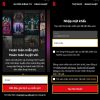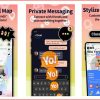Đổi mk Telegram để tăng cường tính bào mật cho tài khoản của người dùng. Đồng thời ngăn ngừa nguy cơ người khác đã nhìn trộm được mật khẩu Telegram. Cùng theo dõi bài viết dưới đây cua Infofinance để biết cách đổi mật khẩu trên ứng dụng này bằng điện thoại và máy tính.
Khi nào thì nên đổi mk Telegram?
Việc đổi mật khẩu thường là một biện pháp bảo mật quan trọng để bảo vệ tài khoản của bạn khỏi nguy cơ lọt vào tay kẻ xấu. Telegram là một ứng dụng nhắn tin phổ biến và nếu bạn đang sử dụng nó, đây là một số lời khuyên về việc thay đổi mật khẩu:
- Định kỳ thay đổi: Khuyến nghị chung là thay đổi mật khẩu Telegram ít nhất mỗi 3 đến 6 tháng một lần. Hành động này giúp ngăn chặn kẻ xấu có thời tìm ra mật khẩu của bạn trong trường hợp tài khoản của bạn gặp vấn đề hoặc mật khẩu dễ đoán.
- Khi có dấu hiệu nguy cơ: Ngoài việc thay đổi mật khẩu định kỳ, nếu bạn nhận ra bất kỳ hoạt động đáng ngờ nào như đăng nhập từ vị trí không quen thuộc. Hoặc nhận thông báo hoạt động đăng nhập từ thiết bị, nhận các tin nhắn lạ từ bạn bè, hãy thay đổi mật khẩu ngay lập tức.
- Khi sử dụng thiết bị công cộng: Nếu bạn đăng nhập vào tài khoản Telegram từ các thiết bị công cộng hoặc chia sẻ máy tính với người khác, hãy đảm bảo thay đổi mật khẩu ngay sau khi sử dụng xong.
- Khi quên mật khẩu cũ: Nếu bạn quên mật khẩu cũ, hãy thay đổi ngay lập tức để tránh việc bị truy cập trái phép vào tài khoản.

Nhớ rằng, việc thay đổi mật khẩu đều đặn và sử dụng mật khẩu mạnh là một phần quan trọng của việc duy trì an toàn cho tài khoản của bạn trên bất kỳ nền tảng nào.
>> Tham khảo thêm cách Đăng nhập 1 tài khoản Telegram trên 2 điện thoại mà không cần phải đổi mật khẩu
Hướng dẫn cách đổi mk Telegram
Dưới đây là những hướng dẫn cho mọi người về cách thay đổi mk Telegram trên iPhone, Android và máy tính đơn giản nhất:
Cách đổi mật khẩu Telegram trên iPhone
Để đổi mk Telegram trên iPhonr mọi người có thể làm theo các bước sau:
- Bước 1: Mở ứng dụng Telegram trên iPhone của bạn.
- Bước 2: Trong giao diện chính của Telegram, chạm vào biểu tượng Settings hình bánh răng cưa ở góc phải bên dưới màn hình.
- Bước 3: Trong màn hình Cài đặt, chọn “Privacy and Security” (Riêng tư và Bảo mật).
- Bước 4: Tiếp theo, chọn “Password and Face ID” (Mật khẩu và Face ID).

- Bước 5: Tại đây, chọn “Change Passcode” (Đổi mật khẩu).

- Bước 6: Bây giờ, nhập mật khẩu mới mà bạn muốn sử dụng. Hãy chắc chắn rằng mật khẩu mới là một mật khẩu mạnh và không dễ đoán.
- Bước 7: Xác nhận mật khẩu mới bằng cách nhập lại mật khẩu này vào ô “Confirm Password” (Xác nhận mật khẩu).
- Bước 8: Cuối cùng, chọn “Change Password” (Đổi mật khẩu) để lưu mật khẩu mới của bạn.
Từ bây giờ bạn có thể sử dụng mật khẩu mới này để đăng nhập vào tài khoản Telegram của mình. Hãy ghi nhớ mật khẩu mới và không chia sẻ nó với bất kỳ ai để bảo vệ tài khoản của bạn.
Cách đổi mật khẩu Telegram trên máy tính
Tương tự, để đổi mật khẩu Telegram trên máy tính mọi người có thể tham khảo hướng dẫn đưới đây:
- Bước 1: Đăng nhập vào tài khoản Telegram trên máy tính của bạn
- Bước 2: Sau khi đăng nhập thành công, nhấp vào biểu tượng hộp thoại (3 đường gạch ngang) ở góc trên bên trái màn hình để mở menu
- Bước 3: Tại đây, bấm chọn vào mục “Cài đặt”

- Bước 4: Trong màn hình Cài đặt, chọn “Privacy and Security” (Riêng tư và Bảo mật)

- Bước 5: Tiếp theo, chọn “Two-Step Verification” (Xác thực hai bước)
- Bước 6: Nếu bạn đã thiết lập mật khẩu hoặc xác thực hai bước trước đó, Telegram sẽ yêu cầu bạn nhập mật khẩu hiện tại để xác nhận danh tính
- Bước 7: Chọn “Change Password” để thay đổi mk Telegram của bạn
- Bước 8: Nhập mật khẩu mới mà bạn muốn sử dụng. Sau đó nhập lại mọt lần nữa để xác nhận là hoàn tất.
Cách đổi mk Telegram trên Android
Đối với điện thoại Android, người dùng có thể đổi mk Telegram bằng cách sau đây:
- Bước 1: Mở ứng dụng Telegram trên thiết bị Android của bạn
- Bước 2: Nhấn vào biểu tượng 3 dấu gạch ngang để mở menu tùy chọn
- Bước 3: Tại đây bấm chọn vào mục “Cài đặt”
- Bước 4: Tiếp tục chọn tùy chọn “Riêng tư và bảo mật”
- Bước 5: Tiếp theo, chọn “Password and Two-Step Verification” (Mật khẩu và Xác thực hai bước).
- Bước 6: Nếu bạn đã thiết lập mật khẩu hoặc xác thực hai bước trước đó, Telegram sẽ yêu cầu bạn nhập mật khẩu hiện tại để xác nhận danh tính.
- Bước 7: Sau khi xác nhận danh tính, chọn “Change Password” (Đổi mật khẩu) nếu bạn muốn thay đổi mật khẩu của mình.
- Bước 8: Bạn sẽ được chuyển đến trang đổi mật khẩu. Nhập mật khẩu mới mà bạn muốn sử dụng. Hãy chắc chắn rằng mật khẩu mới là một mật khẩu mạnh và an toàn.
- Bước 9: Xác nhận mật khẩu mới bằng cách nhập lại mật khẩu này vào ô “Confirm Password” (Xác nhận mật khẩu).
- Bước 10: Cuối cùng, chọn “Change Password” (Đổi mật khẩu) để lưu mật khẩu mới của bạn là hoàn tất.
Quên mật khẩu Telegram phải làm sao?
Quên mật khẩu Telegram có lấy lại được không?
Nếu chẳng may bị quên mật khẩu xác minh 2 bước trên Telegram thì bạn cũng đừng quá lo lắng. Ứng dụng này cung cấp một quy trình khá đơn giản để bạn có thể khôi phục lại mật khẩu truy cập vào tài khoản của mình. Hướng dẫn cụ thể được chia sẻ ở phần nội dung tiếp theo.
Hoặc nếu tài khoản Telegram của mọi người bị khóa có thể tham khảo bài viết sau: Cách lấy lại tài khoản Telegram bị Khóa, bị Banned
Lấy lại mật khẩu Telegram bằng số điện thoại đơn giản
Để lấy lại mật khẩu Telegram bạn có thể làm theo các bước sau đây:
- Bước 1: Mở ứng dụng Telegram trên thiết bị của bạn
- Bước 2: Nhấn vào nút Log in (Đăng nhập)
- Bước 2: Chọn quốc gia và nhập số điện thoại dùng để đăng ký Telegram vào
- Bước 3: Bấm dấu mũi tên để chuyển sang trang nhập mã xác minh. Mã này bao gồm 5 số sẽ được gửi về số điện thoại của bạn.
- Bước 4: Tiếp tục đến trang nhập mật khẩu. Tại đây bấm vào liên kết “Quên mật khẩu”
- Bước 5: Sau đó hệ thống sẽ gửi môt mã khôi phục đến email của bạn. Nhấn “Tiếp tục” để điền mã khôi phục
- Bước 6: Sử dụng mã khôi phục được gửi về email để nhập vào Telegram
- Bước 7: Sau khi nhập mã khôi phục, bạn sẽ được yêu cầu nhập mật khẩu mới cho tài khoản của mình. Nhập mật khẩu mới vào ô “New Password” và xác nhận mật khẩu bằng cách nhập lại vào ô “Confirm Password” là hoàn tất.
Cách đặt mật khẩu Telegram
Cách cài mật khẩu Telegram trên iPhone
Telegram cho phép bạn bảo vệ tài khoản của mình bằng mật khẩu để đảm bảo tính bảo mật. Để cài đặt mật khẩu Telegram trên iPhone, làm theo các bước sau:
- Bước 1: Mở ứng dụng Telegram trên iPhone của bạn
- Bước 2: CHọn vào Settings ở góc phải bên dưới màn hình điện thoại
- Bước 3: Trong màn hình Cài đặt, chọn “Privacy and Security” (Riêng tư và Bảo mật)
- Bước 4: Tiếp theo, chọn “Passcode Lock” (Khóa mật khẩu)
- Bước 5: Tiếp tục bấm “Turn Passcode On”
- Bước 6: Màn hình điều hướng bạn đến giao diện mới, tại đây hãy nhập mật khẩu Telegram gồm 6 số mà bạn muốn sử dụng
- Bước 7: Xác nhận lại mật khẩu thêm một lần nữa là hoàn tất
- Bước 8: Nếu bạn muốn cung cấp một lớp bảo vệ bổ sung, bạn có thể bật tùy chọn “Use Face ID” hoặc “Use Touch ID” để sử dụng khuôn mặt hoặc dấu vân tay để mở khóa Telegram.
Cách cài mật khẩu Telegram trên máy tính
Bạn có thể sử dụng tính năng “Two-Step Verification” (Xác thực hai bước) để cung cấp một lớp bảo vệ bổ sung cho tài khoản của mình trên bất kỳ thiết bị nào sử dụng Telegram. Để bật “Two-Step Verification”, làm theo các bước sau:
- Bước 1: Mở Telegram trên máy tính của bạn
- Bước 2: Nhấn vào biểu tượng hình 3 dấu gạch ngang để mở menu
- Bước 3: Tại đây chọn vào mục Cài đặt. Sau đó nhấn vào “Privacy and Security”
- Bước 4: Trong cửa sổ tùy chọn bấm vào “Two – Step Verification”
- Bước 5: Tiếp tục bấm “Create Passwword”
- Bước 6: Nhập mật khẩu mà bạn muốn sử dụng để cài cho Telegram, sau đó xác nhận lại một lần nữa và bấm Continue
- Bước 7: Tiếp theo bạn có thể nhập gợi ý password để phòng trường hợp quên mật khẩu sẽ có gợi ý. Tiếp tục bấm Continue để hoàn tất.
Cách xem mật khẩu Telegram
Đối với Telegram, cũng như hầu hết các ứng dụng và dịch vụ khác, mật khẩu của bạn được bảo mật và mã hóa trong cơ sở dữ liệu của họ. Vậy nên không thể truy cập bởi bất kỳ ai, kể cả nhà phát triển ứng dụng.
Nếu quên mật khẩu của mình, bạn có thể sử dụng tính năng khôi phục mật khẩu mà Telegram cung cấp. Cụ thể thực hiện theo các hướng dẫn đã được chia sẻ ở nội dung trước đó của bài viết.
Đổi mk Telegram thật sự không khó, với thông tin được cung cấp trong bài viết, bạn hoàn toàn có thể thay đổi mật khẩu ứng dụng này của mình. Nên sửu dụng tính năng mật khẩu – xác thực 2 bước để các thông tin quan trọng trong ứng dụng của bạn không bị bất kì kẻ xấu nào truy cập trái phép.